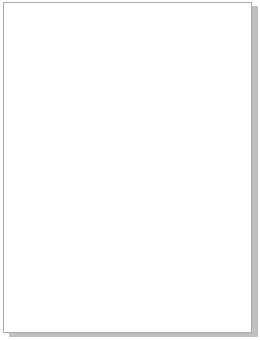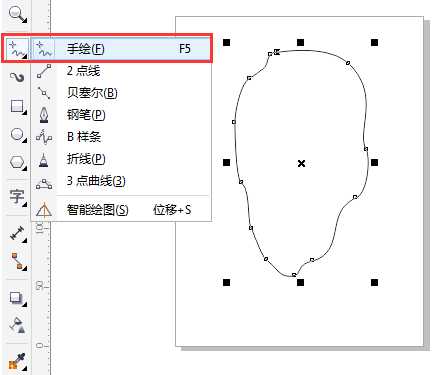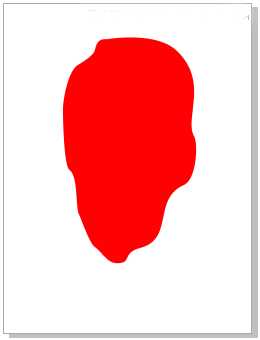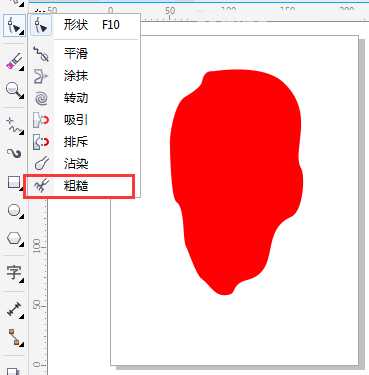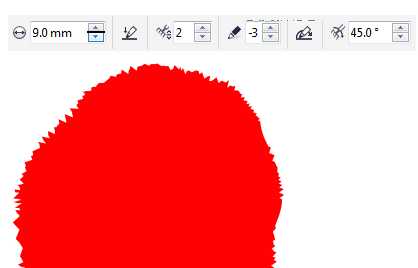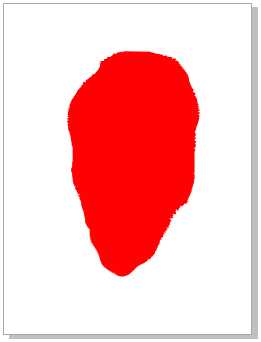CorelDRAW绘制一枚中国风格的古代印章
(编辑:jimmy 日期: 2025/10/14 浏览:3 次 )
本篇教程主要针对CorelDRAW 软件的基础操作,制作古代印章。首先使用手绘工具或贝塞尔工具根据需要的轮廓形状直接描绘,这样不仅操作简单还可以完全掌握所有的细节,最后的效果也是极好的。然后结合粗糙工具和橡皮擦工具,将基本的轮廓擦出来。教程很简单,推荐过来和新手朋友们一起学习。
步骤1:执行“文件”→“新建”(Ctrl+N)命令,新建A4大小空白文档。
步骤2:用“手绘工具”或“贝塞尔工具”大致勾勒出所需要印章的基本轮廓(不用太细致,后面还要修改)。
步骤3:在视图界面的左侧鼠标右键单击选择红色填充,鼠标左键单击最上面的X图标去掉轮廓线。
步骤4:选择“形状”工具中的“粗糙”工具,并根据实际需要调整屏幕上方的相应数值。
步骤5:用“粗糙”工具在印章的边缘点击、涂抹,然后将直径调小一点继续涂抹,大致效果如图所示。
步骤6:使用“裁剪”工具中的“橡皮擦”工具,在轮廓上涂抹,使形状变得更加不规则,更加真实。
步骤7:反复使用“粗糙”、“橡皮擦”工具达到满意效果,添加上文字即可。
以上就是CorelDRAW绘制一枚中国风格的古代印章方法介绍,操作很简单的,大家按照上面步骤进行操作即可,希望能对大家有所帮助!
下一篇:如何在CorelDRAW X7中设置快捷键